

بازیابی اطلاعات و فایلها روی گوشی سامسونگ بعد از ریست فکتوری
بعضی وقت ها نیاز است اطلاعات روی دستگاه موبایل خود را پاک کنید تا گوشی را به حالت اولیهی آن بازگردانید.
این امر میتواند به علتهای زیادی انجام گیرد. شاید روی دستگاه موبایل شما برنامههایی نصب شده که باعث کم شدن سرعت گوشی شده و یا موبایل شما ویروسی شده است.
به هر حال، ممکن است راههای مختلفی را امتحان کرده باشید اما جوابی نگرفته باشید و تنها روش باقیمانده برای شما پاک کردن تمام اطلاعات روی دستگاه موبایل باشد.
به این ترتیب، حالت بازنشانی به کارخانه راهی است که میتواند کمک کند گوشی شما به حالت اولیه و همان سرعت قبل بازگردد.
همچنین اگر تصمیم دارید گوشی هوشمند خود را بفروشید نیز ریست فکتوری راه مناسبی برای پاک کردن اطلاعات شما بر روی دستگاه موبایل است.
اما دقیقاً حالت بازنشانی به تنظیمات کارخانه چیست؟ ما در این مطلب در نمایندگی سامسونگ در مورد بازنشانی به تنظیمات کارخانه، بازیابی اطلاعات موبایل بعد از ریست فکتوری و مطالب مرتبط به آن صحبت میکنیم.

بازیابی اطلاعات و فایلها روی گوشی سامسونگ بعد از ریست فکتوری
بازنشانی به تنظیمات کارخانه چه فرایندی است؟
هنگامی که سیستم دستگاه موبایل خود را ریست فکتوری میکنید و یا آن را به تنظیمات کارخانه بازمیگردانید، در این مرحله تمام اطلاعاتی که شما بر روی سیستم داشتهاید حذف میشوند. پس از حذف این دادهها تنظیمات سیستم شما به تنظیمات زمانی برمیگردد که شما بعد از خرید دستگاه موبایل تحویل گرفتهاید. به این حالت بازنشانی تنظیمات کارخانه میگویند که همان اسم ریست فکتوری را دارد.
بازگردانی دادههای دستگاه موبایل بعد از انجام بازنشانی به تنظیمات کارخانه در گوشی سامسونگ
در این قسمت در ابتدا در مورد بازنشانی به تنظیمات کارخانه در موبایلهای سامسونگ صحبت میکنیم و توضیح میدهیم که قبل از انجام عملیات بازنشانی به تظیمات کارخانه شما چه کار میتوانید انجام دهید تا بازیابی دادههای دستگاه موبایل بعد از انجام عملیات بازنشانی به تنظیمات کارخانه در دستگاه موبایل سامسونگ برایتان ممکن شود. اولین قدمی که باید برای بازگردانی اطلاعات بعد از ریست فکتوری انجام دهید این است که قبل از خود فرآیند بازنشانی به تنظیمات کارخانه، از تمام اطلاعات مهمی که بر روی گوشی یا سیستم اندرویدی خود دارید پک آپ تهیه کنید.
پس در مرحله اول باید از تنظیمات و برنامههای مدنظر و از دادههای آنها نسخه پشتیبان بگیرید و نسخ پشتیبان را به مکانی مثل Google Cloud یا اکانت گوگل انتقال بدهید. در ادامه به طور کامل درباره این موضوع توضیح میدهیم. حالا باید به سراغ این برویم که چطور باید بازنشانی به تنظیمات کارخانه را در دستگاههای سامسونگ انجام دهیم.
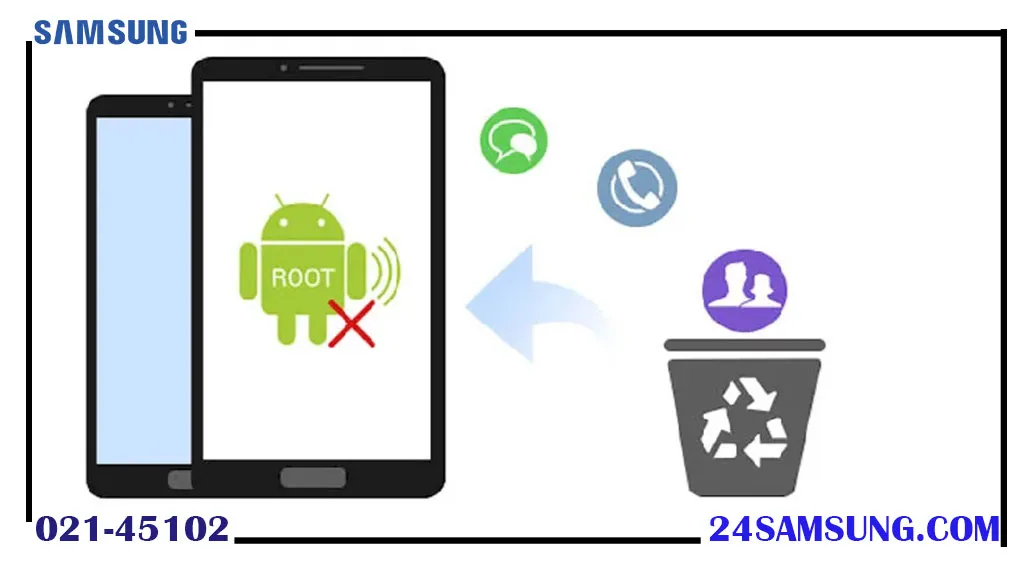
بازیابی اطلاعات و فایلها روی گوشی سامسونگ بعد از ریست فکتوری
ریست فکتوری در گوشی سامسونگ چگونه انجام میشود؟
در بخش اول باید به قسمت تنظیمات (Settings) سیستم اندروید خود بروید. در قسمت تنظیمات شما باید گزینه سیستم (System) را انتخاب کنید. در اینجا باید گزینه پیشرفته (Advanced) را انتخاب کنید. در این قسمت باید بر روی گزینه Reset options ضربه بزنید. در قسمت بعدی باید گزینه پاک کردن تمام اطلاعات را انتخاب کنید.
در قسمت پاک کردن تمام اطلاعات (Erase all data) یک صفحه جدید برای شما باز میشود که در این صفحه به شما هشدار میدهد که این عملیات قصد دارد تمام دادههای دستگاه سامسونگ خود را حذف کند. در این صفحه نیز شما مشاهده میکنید که با کدام حساب کاربری وارد گوشی شدهاید برای مثال، این پنل کاربری میتواند حساب گوگل، تلگرام یا مایکروسافت باشد. اگر حتماً میخواهید ریست را انجام دهید باید در این مرحله روی گزینه Delete all کلیک کنید. پس از انتخاب این گزینه شما باید PIN گوشی خود را وارد کنید. به این صورت شما مراحل ریست فکتوری را انجام دادهاید.
روش بازیابی دادهها بعد از ریست فکتوری در دستگاه موبایل سامسونگ را چگونه انجام دهیم؟
برای بازیابی دادههای از دست رفته موبایل بعد از ریست فکتوری در اندروید و بدون کامپیوتر یک راهکار ساده وجود دارد. به یاد بیاورید که گفتیم که پیش از فرآیند انجام بازنشانی به تنظیمات کارخانه باید از دادههای خود نسخه پشتیبان بگیرید.
بعد از اینکه بازنشانی به تنظیمات کارخانه را انجام دادید، نسخه پشتیبان گوگل میتواند قسمتی از اطلاعات شما را بعد از بازنشانی به تنظیمات کارخانه برگرداند.
دستگاه سامسونگ شما زمانی که به اینترنت متصل است به طور مداوم در حال دریافت بکاپ از اطلاعات شما است.
تصور کنید که شما بر روی دستگاه سامسونگ خود دارای حساب گوگل هستید و این اپلیکیشن را به گونهای تنظیم کردهاید که همیشه در حال دریافت نسخه پشتیبان از اطلاعات شما در زمان اتصال به اینترنت باشد.
پس از ریست کردن دستگاه سامسونگ باید دوباره وارد اکانت گوگل شوید و این فرایند را برای بازیابی اطلاعات بعد از بازنشانی به تنظیمات کارخانه را انجام دهید. استفاده از فضای ذخیره سازی ابری نیز یکی از راهکارای پشتیبان گیری از اطلاعات است.

بازیابی اطلاعات و فایلها روی گوشی سامسونگ بعد از ریست فکتوری
چگونه وارد اکانت گوگل شویم و اطلاعات قبلی خود را بازیابی کنیم؟
در گام اول باید وارد قسمت تنظیمات بر روی دستگاه موبایل خود شوید. در قسمت تنظیمات باید به قسمت حسابها (Accounts) بروید و حساب گوگل را انتخاب کنید. حتماً حواستان باشد که اکانت گوگلی را انتخاب کنید که توسط آن از دادههایتان بکاپ گرفتهاید. در آن قسمت اطلاعاتهایی را انتخاب کنید که میخواهید اطلاعات را از آن بازیابی کنید. پس از آن دکمه اکنون هماهنگ کنید (Sync now) را انتخاب کنید تا فرایند بازیابی دادههای گوشی بعد از ریست فکتوری آغاز شود.
بازیابی اطلاعات دستگاه موبایل سامسونگ بعد از بازنشانی به تنظیمات کارخانه
پروسه بازنشانی به تنظیمات کارخانه و بازیابی اطلاعات گوشیهای سامسونگ ممکن است با سایر دستگاههای اندرویدی کمی فرق داشته باشد، مخصوصاً دستگاههای سامسونگی که رابط کاربری ۱۱ یا بالاتر دارند. در گام اول باید به قسمت تنظیمات گوشی سامسونگ خود مراجعه کنید و در این بخش باید قسمتی به نام مدیریت کلی (General Management) را پیدا کنید. در نسخههای قدیمیتر اندروید سامسونگ این قسمت همان سیستم (System) است. سپس باید روی گزینهٔ Reset کلیک کنید. در بخش Reset شما چند مورد را مشاهده میکنید. شما در اینجا باید روی گزینه Factory Data Reset کلیک کنید.

بازیابی اطلاعات و فایلها روی گوشی سامسونگ بعد از ریست فکتوری
بازیابی اطلاعات دستگاه موبایل سامسونگ بعد از ریست فکتوری
حالا که در مورد پروسه ریست فکتوری در موبایل سامسونگ توضیح دادیم میخواهیم ببینیم که بازگردانی اطلاعات پس از ریست فکتوری در موبایل سامسونگ چگونه صورت میگیرد. همانطور که گفتیم یک روش معمول همان بازیابی دادهها از اکانت گوگل است. بر طبق همان توضیحاتی که در بخش بازیابی اطلاعات موبایل بعد از ریست فکتوری در اندروید داده شد میتوانید به اکانت گوگل خود رفته و به وسیله آن اطلاعاتتان را بازیابی کنید.
علاوهبراین، تقریباً تمام موبایلهای سامسونگ ویژگی Samsung Cloud را دارند. مخاطبان دستگاههای سامسونگ با داشتن سامسونگ کلود میتوانند از دادهها و اطلاعات خود نسخه پشتیبان بگیرند و بازیابی اطلاعات دستگاه موبایل سامسونگ بعد از بازنشانی به تنظیمات کارخانه را با این قابلیت انجام دهند. اگر تنظیمات دستگاه شما به گونه ای باشد که همیشه و بهطور منظم از اطلاعت بکاپ بگیرید با این ویژگی به راحتی میتوانید اطلاعات خود را بعد از ریست فکتوری به تنظیمات کارخانه گوشی بازیابی کنید اگر درباره سامسونگ کلود چیزی نمیدانید حتما به شما پیشنهاد میکنم مقاله سامسونگ کلود چیست؟ را مطالعه کنید.
بازگردانی داده های گوشی بعد از بازنشانی به تنظیمات کارخانه: بازگردانی اطلاعات با استفاده از Samsung Cloud
برای این کار باید به قسمت Settings در دستگاه موبایل سامسونگ خود رفته و در آنجا وارد قست Account and backup شوید. در این مرحله شما میتوانید گزینه Backup and Restore را انتخاب کنید و روی گزینه Restore Data کلیک کنید. با کلیک کردن بر روی گزینه برگرداندن دادهها شما لیستی از برنامههای مد نظرتان را پیدا میکنید.
شما از داخل این لیست میتوانید محتوایی را که میخواهید دادههایشان را برگردانید انتخاب کنید. بعد از انتخاب اطلاعات مورد نظرتان باید روی گزینه Restore کلیک کنید تا تمام اطلاعاتتان را دانلود کنید. به این صورت، شما فرایند بازگردانی اطلاعات بعد از ریست فکتوری در موبایل سامسونگ را با موفقیت انجام دادهاید.
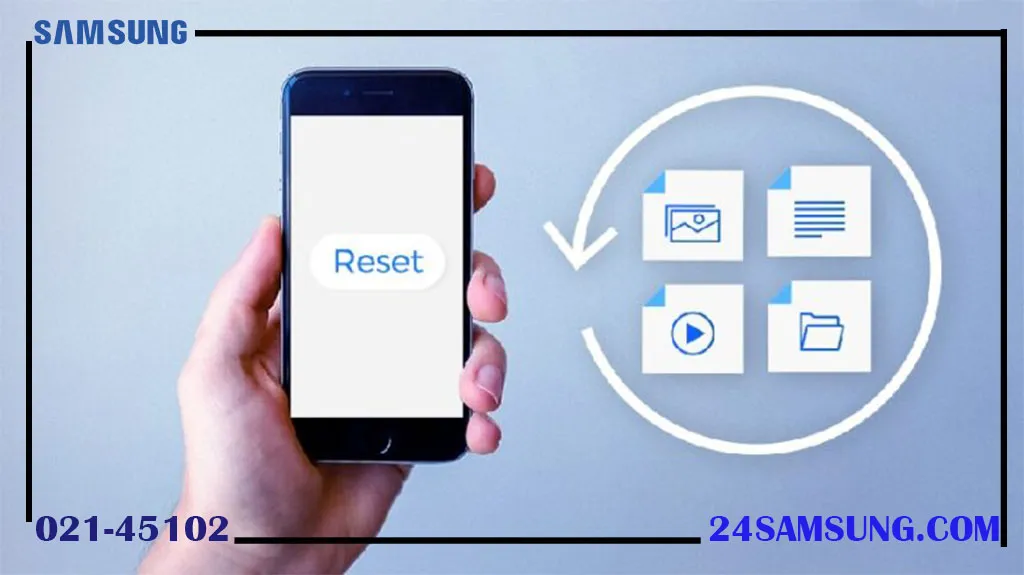
بازیابی اطلاعات و فایلها روی گوشی سامسونگ بعد از ریست فکتوری
چگونه موبایل خود را ریست کنیم؟
برای این کار شما اول باید به قسمت تنظیمات موبایل بروید و سپس قسمت تنظیم منوی تنظیمات اضافی را انتخاب کنید. در آن قسمت باید گزینه Backup & reset را انتخاب کرده و سپس به قسمت Factory data reset بروید. این قسمت به شما نشان داده میشود که چه دادههایی حذف میشوند. پس از آن باید، بعد از اینکه تمام اطلاعات مورد نظر خود را انتخاب کردهاید میتوانید بر روی گزینه ریست ضربه بزنید.
بازگردانی اطلاعات موبایل بعد از بازنشانی به تنظیمات کارخانه با نرمافزار Android data recovery
برای بازگردانی اطلاعات پس از بازنشانی به تنظیمات کارخانه در دستگاه برنامههای مختلفی وجود دارند که علاوه بر راههای که در این مطلب توضیح دادیم، میتوانند به شما کمک کنند تا دادههای از دست رفته خود بعد از ریست کردن دستگاه موبایل را به دست بیاورید. اما میخواهیم در این قسمت ببینیم که بازیابی اطلاعات موبایل بعد از فکتوری ریست با برنامه Android data recovery چگونه انجام میشود.
وقتی که فایلی را که بر روی سیستم دستگاه موبایل همراهتان است، پاک میکنید باید در نظر داشته باشید که اطلاعات این فایل کاملاً از بین نمیروند. در این زمان سیستم دستگاه موبایل شما فضایی که از قبل در آن فایل اشغال کرده بود را خالی در نظر میگیرد و با آن فایل به گونهای رفتار میکند که مثل اینکه آن فایل گم شده است.
بنابراین، شما نمیتوانید آنها را ببینید و فضایی که قبلاً آن فایل اشغال میکرده توسط اطلاعات جدیدی اشغال میشود. اکثر گوشیهای اندرویدی شامل سطل آشغال مثل ویندوز نیستند. بنابراین، وقتی که شما فایل را حذف میکنید نمیتوانید اطلاعات خود را به صورت ویندوز از سطل آشغال برگردانید. اما با برنامه اندروید دیتا ریکاوری میتوانید اطلاعات ازدسترفته خود را برگردانید.
برنامه اندروید دیتا ریکاوری چگونه بازیابی دادههای موبایل بعد از بازنشانی ب تنظیمات کارخانه را انجام میدهد؟
فرآیند بازیابی دادهها موبایل بعد از فکتوری ریست با برنامه Android data recovery به این صورت انجام میگیرد که این نرمافزار در حافظه موبایل شما به دنبال اطلاعاتی است که از شماره ۰ به آنها تعلق پیدا کرده و به این صورت میتواند دادههای ازدسترفته شما را بازگرداند.
همچنین، این برنامهها میتوانند اطلاعات قابل بازیابی را طوری به همدیگر بچسبانند که بتواند فرمت مناسبی داشته باشند.
وقتی که شما از برنامه Android data recovery استفاده میکنید بهتر است فاصلهی زمانی بین حذف فایل اصلی و برگرداندن دادههای ازدسترفته خیلی نباشد. برای بازیابی دادههای موبایل به وسیله فکتوری ریست با برنامه شما باید این پروسه را دنبال کنید.
در گام اول باید گوشیتان را به کامپیوتری که در آن این برنامه نصب شده متصل کنید.
سپس این برنامه موبایل شما را اسکن میکند و باید آن نوع فایلی را که میخواهید برگردانید را انتخاب کنید. به این صورت، اطلاعات ازدسترفته شما بازیابی میشود.
برنامههای Tenorshare UltData، EaseUS MobiSaver و FoneLab جزو برنامههایی هستند که میتوانند به بازگردانی اطلاعات ازدسترفته در موبایلهای سامسونگ کمک کنند.
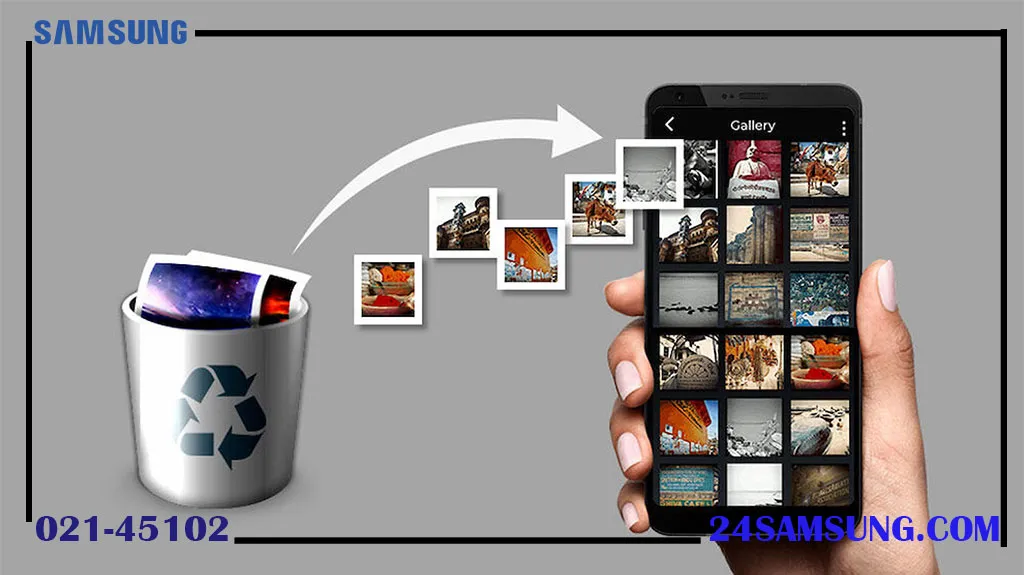
بازیابی اطلاعات و فایلها روی گوشی سامسونگ بعد از ریست فکتوری
بازگردانی پیامها پس از بازنشانی به تنظیمات کارخانه
درمورد بازنشانی پیامهای پاکشده شما میتوانید از یکی از برنامههای مخصوص این کار مثل SMS backup استفاده کنید. بعد از نصب این اپلیکیشن شما برای اجرای آن میتوانید بر گزینه ۳ خطی بالای برنامه کلیک کنید و بعد از آن مورد Restore را انتخاب کنید.
در اینجا پیامی برای شما میآید که میگوید چه چیزی را میخواهید برگردانید باید موارد Messages یا SMS ها را انتخاب کرده و در آنجا موارد Restore را انتخاب کنید.
در اقدام بعدی صفحه ای برای شما نشان داده میشود در این پیام اظهار میشود که برای بازگردانی پیامهای ازدسترفته برنامه پیام شما به صورت موقتی باید تغییر پیدا کند.
در این مرحله شما باید گزینه Okay را انتخاب کنید و پیغام دیگری به شما نشان میدهد که باید مجددا گزینه ok را انتخاب کنید. به این صورت، نوتیفهای بازگردانی شما دوباره نمایش داده خواهند شد.
سوالات متداول
برای بازیابی اطلاعات موبایل سامسونگ بعد از ریست فکتوری چه کاری باید انجام داد؟
برای بازیابی اطلاعات بعد از ریست فکتوری، کافی است که وارد تنظیمات گوشی بشوید و از حساب گوگل یا Samsung Cloud که قبلاً ازش پشتیبان گرفتید، دادههاتون رو برگردانید.
آیا میشود که پس از ریست فکتوری گوشی سامسونگ اطلاعات را با نرمافزار بازیابی بازگرداند یا خیر؟
بله، بعد از ریست فکتوری میتوانید با نرمافزارهایی از جمله Android Data Recovery اطلاعات حذف شده رو برگردانید. فقط باید سریع این کار رو انجام بدید تا فضای حذف شده پر نشود.
جمع بندی
برای بازیابی اطلاعات از دستگاههای موبایل، روشهای مختلفی وجود دارد. اگر به دلایلی دادههای خود را از دست دادهاید، میتوانید از ابزارهای تخصصی و سرویسهای مختلف مانند “Find My Mobile” سامسونگ یا سایر نرمافزارهای بازیابی استفاده کنید.
در صورت مشکل در باز کردن رمز گوشی، مراجعه به نمایندگیهای رسمی سامسونگ برای کمک در بازیابی اطلاعات و دسترسی به دستگاه میتواند گزینهای مطمئن باشد.
بازیابی اطلاعات به شما این امکان را میدهد تا از از دست رفتن دادههای حساس جلوگیری کنید و دوباره به آنها دسترسی پیدا کنید.
اگر دستگاه شما به هر دلیلی قفل شده یا رمز عبور فراموش شده باشد، بازیابی اطلاعات میتواند چالشبرانگیز باشد.
خوشبختانه، با استفاده از سرویسهای مختلف مانند “Find My Mobile” سامسونگ و نرمافزارهای بازیابی دادهها، میتوانید اطلاعات مهم خود را بدون نیاز به از دست دادن آنها برگردانید.
در صورتی که نتوانستید خودتان اقدام کنید، بهترین راه این است که به یک مرکز خدمات تخصصی یا نمایندگی رسمی سامسونگ مراجعه کنید تا با کمک کارشناسان مجرب، بازیابی اطلاعات به طور امن و کارآمد انجام شود.
این روشها به شما کمک میکند تا در شرایط اضطراری از از دست رفتن اطلاعات حساس جلوگیری کنید.





